- 安卓下载 相关标签
类型:编程工具
语言:简体中文
更新: 2020-05-17 09:00:26
大小:178.54 GB
平台:Win All
- 1[编程工具]Gitee码云官方下载 v2.29.2 高校版
- 2[编程工具]visual studio2013~2019全系列离线版下载 免安装网盘资源
- 3[编程工具]Notepad2中文电脑版下载 v4.21.1 免费版
- 4[编程工具]VisualCppRedist(VC运行库安装工具) v1.0 免费版
- 5[编程工具]Vue Devtools(vue调试工具)插件下载 附使用教程 最新版
- 6[编程工具]amis前端代码框架下载 v1.1.1 官方版
- 7[编程工具]QOwnNotes开源免费下载 v21.1.8 中文版
- 8[编程工具]Kittenblock(机器人编程)中文版软件下载 v1.8.6 电脑版
- 9[编程工具]eFrameWork网站构建框架 v4.0.2 官方版
- 10[编程工具]JetLinks物联网搭建平台 v1.8.0 官方版
atom编辑器是一款专业文本编辑软件。它能够在多个平台上使用,也支持多种网页编辑语言,还可以使用宏跟文本窗口化来提升工作者的工作效率。这款软件界面窗口简单,并且可视化的功能栏能够让用户更快的找到需要的功能,帮助工作者完成最基本的文版编辑。如果你需要一款便捷好用的文本编辑器,那么选择atom编辑器电脑版一定是一个很不错的想法。
atom编辑器软件特色
在代码编辑器、文本编辑器领域,有着不少的「神器」级的产品,如历史悠久的 VIM、Emacs 以及如今当红的 SublimeText。另外还有 EditPlus、NotePad++、UltraEdit 等一大堆流行的利器,可谓百家争鸣。
然而,作为目前全球范围内影响力最大的代码仓库/开源社区,GitHub 的程序员们并不满足于此。他们使用目前最先进流行的技术重新打造了一款称为“属于21世纪”的代码编辑器——Atom, 它开源免费跨平台,并且整合 GIT 并提供类似 SublimeText 的包管理功能,支持插件扩展,可配置性非常高……
atom编辑器功能介绍
1.作为一个现代的代码编辑器,Atom电脑版有着各种流行编辑器都有的特性,功能上非常丰富,支持各种编程语言的代码高亮(HTML / CSS / Javascript / PHP / Python / C / C++ / Objective C / Java / JSON / Perl / CoffeeScript / Go / Sass / YAML / Markdown 等等)、 与大多数其他编辑器相比,Atom的语言支持已经算是覆盖非常全面了。另外,它的代码补全功能(也叫Snippets) 也非常好用,你只需输入几个字符即可展开成各种常用代码,可以极大提高编程效率。
另外,Atom同样支持 SublimeText 的几个重要的功能,譬如 Goto Anything、Goto Symbol、Goto Line、命令面板等等,就连快捷键也是一模一样的!相信 ST 的用户将会比较轻松地过渡到 Atom 去。实际上,从功能上来看,目前的 Atom 编辑器基本就是 Sublime 的一个复刻版,只是技术实现方式不同,插件的技术也有所差异。
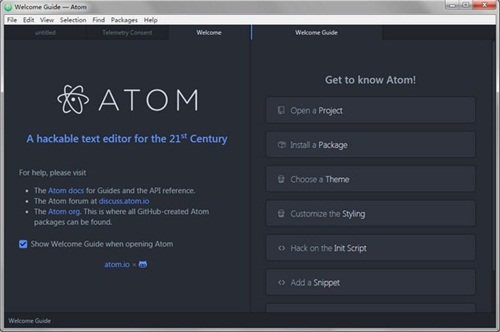
2.和git完美结合工作
Atom 编辑器可以和 GIT 完美结合,所有对代码、文本的修改都能体现在编辑器的界面上。比如在文件内新写的代码会在左边标记为绿色,删除的标记为红色,修改的标记为黄色。在左边的目录导航也能方便的看到文件改动:有改动的文件其文件名和所在文件夹名都会被标记为高亮显示。编辑器底部会显示当前所在分支和对文件的修改行数统计,对于 GIT 用户来说非常方便。
3.基于web技术构建
和之前介绍过的微软 Visual Studio Code 编辑器一样,Atom 也是基于 WEB 技术(Chromium+Node.js)开发的,简单理解的话编辑器本身其实是一个跑在本地的网页,这足以让无数 WEB 工程师为之兴奋!用户可以用Javascript来编写编辑器插件,用 CSS把主题界面改成任何你喜欢的样式等,这使得编写插件、主题、二次开发的门槛的降低了许多。这也能解释从 Atom 发布到现在不长的时间里,Atom的 Package 和主题数量都快速增长上来了。
不过,也正因为它基于WEB 技术构建的,目前处于初步阶段的 Atom 在性能上与传统的编辑器还有点差距,在打开大文件时尤为明显,而在一些机器上也容易出现 CPU 占用率过高等问题,这一点确实有待改进,而且还是需要大幅改进。
atom编辑器软件特色
1、支持宏
2、自动完成分屏功能
3、支持多平台
4、提供了最为直观便捷编辑界面
5、支持CSS,HTML,JavaScript等网页编程语言
6、集成了文件管理器
atom编辑器官方版使用方法
一.基本使用方法
1.首先,打开Atom编辑器, 使用Cmd+N新建一个文件, 使用Cmd+S保存文件,将文件名改为new.html, 在new.html中键入html四个字符,然后按tab键。
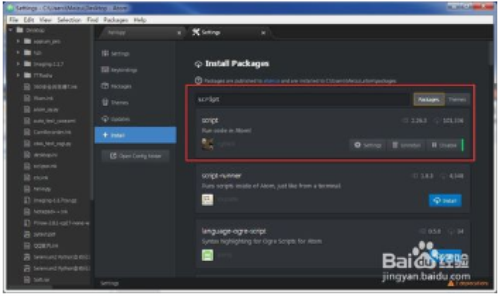
2.然后,在点击上方功能栏中的第一个按键
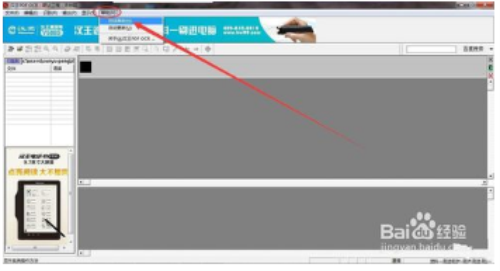
3.然后,在配置的第一行指定该Snippet应用的文件类型,获得文件类型字符串最简单的方式是查看该文件对应的语言插件的Scope项。
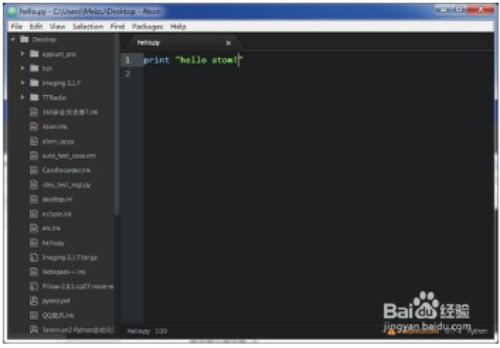
4.然后,再为Java文件添加一个Snippet项,在设置页面查看language-java插件的插件信息,插件信息的第一排Scope的值为source.java,Java文件的文件类型字符串就是一个点号。
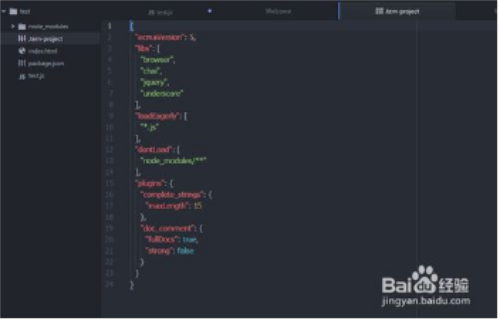
5.然后,通过Cmd+Alt+Shift+[和Cmd+Alt+Shift+]来折叠或展开全部代码,通过Cmd+K Cmd+Num来指定折叠哪一层缩进,通过Cmd+Ctrl+Alt+F或Fold Selection命令来折叠任意选中的代码段。
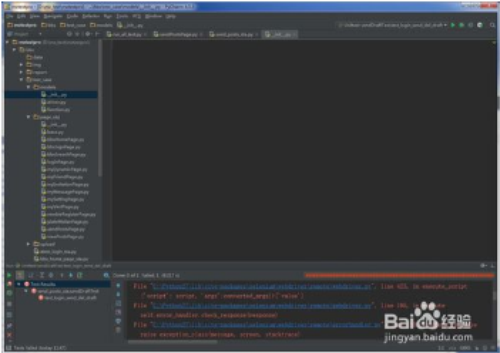
6.最后,使用Cmd+K 方向键来创建新的分栏,其中方向键的方向决定了分栏的方式,比如Cmd+K ↓就会创建一个新的水平分栏,通过Cmd+K Cmd+方向键来在分栏间切换光标焦点。
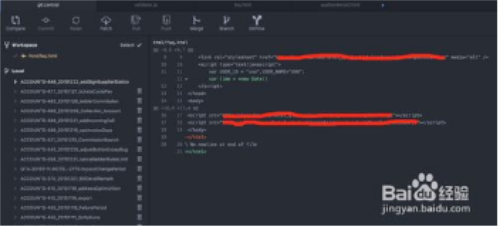
二.设置中文
1.打开软件后,依次点击 File->Settings->install->搜索chinese插件,选择一个插件安装,完成后如下图:
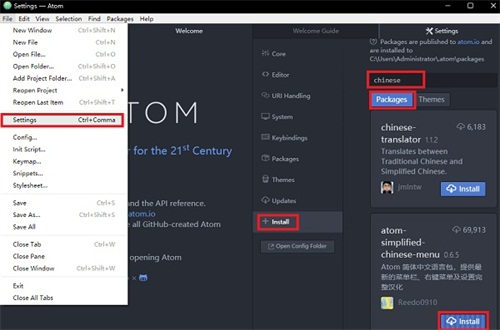
2.因为插件托管在国外,可能因为网速原因,安装会非常慢
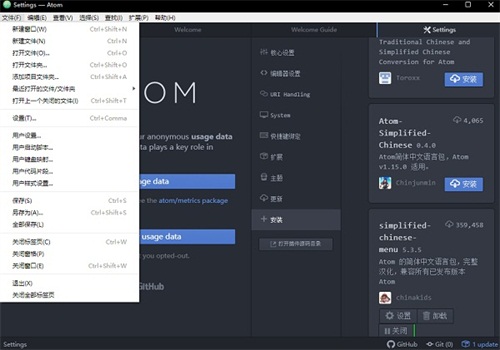
atom编辑器电脑版常见问题
一.使用atom开发php需要装什么插件?
1、直接安装 安装Sublime text 2插件很方便,可以直接下载安装包解压缩到Packages目录(菜单->preferences->packages)。
2、使用Package Control组件安装 也可以安装package control组件,然后直接在线安装
二.ubuntu安装atom怎么设置高亮?
在Atom的设置窗口,找到Install界面,搜索并安装插件。比如Lua的语法高亮插件language-lua。
atom编辑器官方下载 v1.45.0 电脑版其他版本
用户评论
最新评论
- 置顶 河北承德电信 网友 敷衍
好东西值得分享
- 置顶 山东菏泽联通 网友 星星少女?
凡事要乘早
- 置顶 甘肃定西电信 网友 东风寄千愁
谢谢小编大大分享,支持一下。。。
- 置顶 河南开封电信 网友 等过春秋
这软件好用,奥力给
- 置顶 云南保山联通 网友 一米阳光°几度温暖
成功下载&成功使用


 Notepad++(代码编辑器)下载 v7.9.5 官方中文版
Notepad++(代码编辑器)下载 v7.9.5 官方中文版 蓝鸟中文编程官方电脑版下载 v3.4.1 最新版
蓝鸟中文编程官方电脑版下载 v3.4.1 最新版 aardio最新官方版下载 v32.14.1 正式版
aardio最新官方版下载 v32.14.1 正式版 Site Designer官方版免费下载 v4.0.3285 电脑版
Site Designer官方版免费下载 v4.0.3285 电脑版 Visual C++中文版下载 v6.0 企业版
Visual C++中文版下载 v6.0 企业版 三菱PLC编程软件下载 v8.86 官方正式版
三菱PLC编程软件下载 v8.86 官方正式版 Microsoft .NET Framework中文版官方下载 v4.5.5 纯净版
Microsoft .NET Framework中文版官方下载 v4.5.5 纯净版 Python编程中文版下载 v3.9.2 最新版
Python编程中文版下载 v3.9.2 最新版 一鹤快手编程软件中文版下载 v32.9.1 绿色免费版
一鹤快手编程软件中文版下载 v32.9.1 绿色免费版 Notepad++代码编辑器 v8.1.9.2 绿色专业版
Notepad++代码编辑器 v8.1.9.2 绿色专业版 Matlab官方下载 v2021 最新版
Matlab官方下载 v2021 最新版 Sublime Text文本编辑器 v4.0.0.4113 高级版
Sublime Text文本编辑器 v4.0.0.4113 高级版 UltraEdit官方下载 v28.20 最新版
UltraEdit官方下载 v28.20 最新版 Dev C++(C++开发工具) v6.5 永久免费版
Dev C++(C++开发工具) v6.5 永久免费版 Notepad++免费下载 v8.1.4 官方版
Notepad++免费下载 v8.1.4 官方版 Visual Basic v6.0企业版中文版下载 最新版
Visual Basic v6.0企业版中文版下载 最新版 VB(Visual Basic)6.0简体中文版 百度网盘分享 精简完整版
VB(Visual Basic)6.0简体中文版 百度网盘分享 精简完整版 tortoisegit官方中文版下载 v2.11.0.0 最新版
tortoisegit官方中文版下载 v2.11.0.0 最新版 tortoisegit官方客户端下载 v2.11.0.0(支持64位) 中文汉化版
tortoisegit官方客户端下载 v2.11.0.0(支持64位) 中文汉化版 dev c++简体中文版下载 v5.11 最新电脑版
dev c++简体中文版下载 v5.11 最新电脑版 CMake编译工具最新版本下载 附中文手册 官方汉化版
CMake编译工具最新版本下载 附中文手册 官方汉化版 msdn我告诉你win11系统下载 v21996.1 官方专业版
msdn我告诉你win11系统下载 v21996.1 官方专业版 linux mint 20桌面系统下载 v20.1 最新中文版
linux mint 20桌面系统下载 v20.1 最新中文版 猿编程幼儿班电脑版2021最新下载 v3.1.1.74 免费版
猿编程幼儿班电脑版2021最新下载 v3.1.1.74 免费版 elementui最新版下载 v3.0 官方中文版
elementui最新版下载 v3.0 官方中文版 jdk1.7免安装版下载 支持32位/64位 官方稳定版
jdk1.7免安装版下载 支持32位/64位 官方稳定版 Python编程工具PC下载 2021 官方最新版
Python编程工具PC下载 2021 官方最新版 Java jdk官方安装包下载 v8.0 最新64位
Java jdk官方安装包下载 v8.0 最新64位 JDK1.8中文版最新下载 百度网盘分享 64位安装包
JDK1.8中文版最新下载 百度网盘分享 64位安装包 net framework简体中文版免费下载 百度网盘资源 完全版
net framework简体中文版免费下载 百度网盘资源 完全版 Google Web Designer官方离线版下载 v7.2.0 中文版
Google Web Designer官方离线版下载 v7.2.0 中文版 mPython编程软件64位免费版下载 v0.5.4 官方版
mPython编程软件64位免费版下载 v0.5.4 官方版 NetBeans IDE官方电脑版下载 v9.0 最新版
NetBeans IDE官方电脑版下载 v9.0 最新版 node.js最新版本下载 v12.14.1 官方版
node.js最新版本下载 v12.14.1 官方版
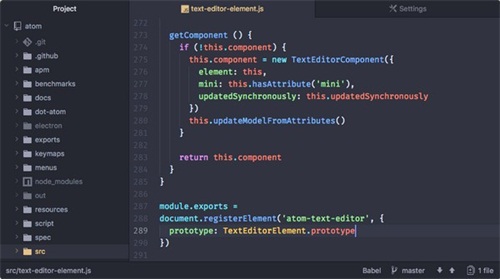
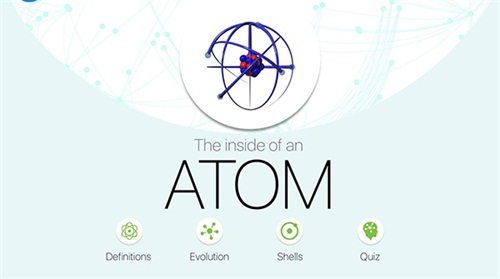
 AAuto Quicker(快手)官方中文版下载 v32.9.1 最新版
AAuto Quicker(快手)官方中文版下载 v32.9.1 最新版 android sdk开发工具最新版本下载 v22.6.2 中文版
android sdk开发工具最新版本下载 v22.6.2 中文版 exe易容大师文件修改编辑器中文版下载 v1.2 免费版
exe易容大师文件修改编辑器中文版下载 v1.2 免费版 SX HTML5VIP免费版下载 v2.60 官方版
SX HTML5VIP免费版下载 v2.60 官方版 HBuilderX编辑器官方版下载 v3.1.4.20210305 最新版
HBuilderX编辑器官方版下载 v3.1.4.20210305 最新版 Emurasoft(EmEditor)免费下载 v20.6.0 便携注册版
Emurasoft(EmEditor)免费下载 v20.6.0 便携注册版 Typora官方电脑版下载 v0.9.98 最新版
Typora官方电脑版下载 v0.9.98 最新版 tomcat10最新版本下载 v10.0.0 官方版
tomcat10最新版本下载 v10.0.0 官方版 obsidian软件下载 v0.8.4 中文版
obsidian软件下载 v0.8.4 中文版